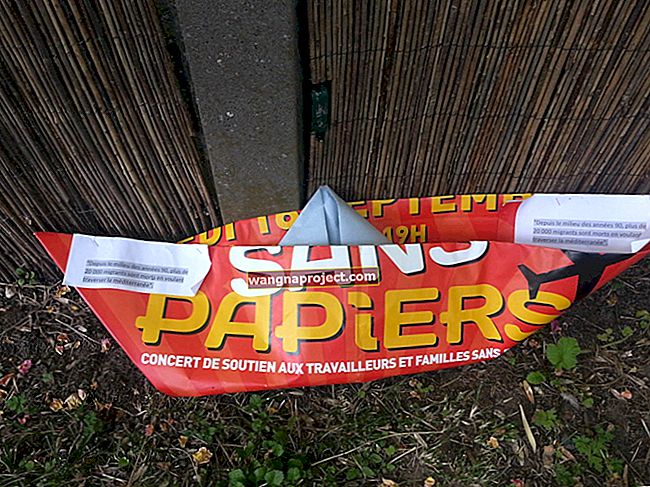Dock-ul de pe Mac este un instrument important. Oferă acces rapid la aplicațiile pe care le utilizați cel mai des, la cele pe care le-ați folosit recent și la cele pe care le utilizați în prezent.
Există o mulțime de moduri în care vă puteți personaliza docul. De la schimbarea dimensiunii și locației sale la activarea măririi și a efectelor, puteți face Dock-ul să arate și să acționeze exact așa cum doriți.
În plus față de opțiunile de personalizare de bază pe care le puteți găsi în Preferințele dvs. de sistem, există un alt mic truc folosind Terminal care vă poate plăcea. Puteți adăuga spații la docul dvs. și vă vom arăta cum.
În legătură cu :
- Cum se personalizează Dock-ul în macOS
- Fă Mac-ul tău să se simtă mai rapid cu această schimbare simplă
- 3 sfaturi despre utilizarea comenzii Terminal pentru a vă accelera Mac-ul
De ce să adăugați spații la Dock?
Deoarece aveți un doc plin de icoane, acesta poate fi aglomerat. Și, în funcție de câte aplicații decideți să păstrați în Dock, poate deveni foarte dezordonat.
Adăugând spații la Dock, nu numai că puteți pune unele goluri între pictograme, ci puteți utiliza chiar spațiere pentru a le grupa.
Poate doriți să vă păstrați aplicațiile legate de comunicare una lângă alta sau aplicațiile pe care le utilizați pentru imagini și fotografii grupate împreună. Spațiile din docul dvs. vă pot ajuta să faceți acest lucru.
Adăugați spații la Dock pe Mac
Dacă nu sunteți foarte familiarizați cu Terminalul de pe Mac, nu vă lăsați intimidați. După ce îl deschideți și introduceți comanda pe care vi-o vom da, îl puteți închide din nou pentru totdeauna, dacă doriți.
Deschideți terminalul
Există de fapt mai mult decât o mână de moduri de a deschide Terminalul pe Mac. Dar utilizarea unuia dintre aceste trei moduri este cea mai rapidă și mai ușoară.
- Accesați Siri și dați comanda „Open Terminal”.
- Deschideți Spotlight Search și tastați „Terminal”.
- Faceți clic pe folderul Aplicații din Dock, selectați Utilități și alegeți Terminal .
 Deschideți Terminalul din Aplicații în Dock
Deschideți Terminalul din Aplicații în Dock
Introduceți comanda Terminal
Puneți cursorul în fereastra Terminal când se deschide și tastați sau copiați și lipiți următoarea comandă:
implicit scrie com.apple.dock persistent-apps -array-add '{"tile-type" = "spacer-tile";}'; killall Dock
Apăsați tasta Return .
 Fereastra terminalului cu comandă
Fereastra terminalului cu comandă
Mutați spațiul
Utilizând comanda Terminal de mai sus, ar trebui să vedeți acum un spațiu în Dock. Faceți clic și trageți spațiul unde doriți și eliberați.
 Spațiu adăugat la Dock
Spațiu adăugat la Dock
Pentru a adăuga un alt spațiu, rulați din nou comanda Terminal. Apoi trageți al doilea spațiu unde doriți.
Dacă decideți mai târziu să eliminați spațiile pe care le-ați adăugat, faceți clic și trageți-le din Dock.
 Eliminați spațiul din Dock
Eliminați spațiul din Dock
Mai mult spațiu, organizare mai bună
Adăugând aceste spații la Dock-ul dvs. pe Mac, puteți grupa și organiza cu ușurință pictogramele aplicației.
O să încercați acest truc ingenios? Anunță-ne!